怎么一键重装系统win7?
你知道怎样重装win7吗?很多人第一反应可能就是U盘装系统,或者跑去电脑城找师傅。可其实吧,不用那么麻烦的,一键重装系统!你听说过吗?不用U盘,不用什么技术,点几下鼠标就能搞定系统重装,简直是懒人的福音啊!比如以下的韩博士一键重装,能帮你省下很多麻烦,它的好处就是全程傻瓜式操作!
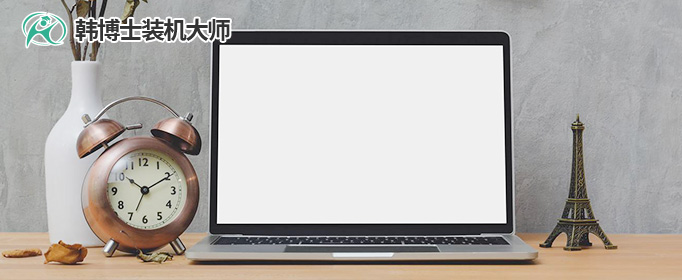
一、重装系统所需工具
免费好用的一键重装系统软件(点击红字下载)
二、一键重装win7的注意事项
1.备份数据:如果你有重要的数据,千万记得提前备份到其他位置。要不然,等重装完系统,数据也就丢失了。
2. 网络连接:在重装时,确保网络连接稳定,如果网络不稳定,可能会影响下载进度,会浪费很多时间。
3. 关闭病毒软件:因为防病毒软件会误认为系统文件是病毒,会直接拦截重装进程。
三、系统重装全过程解析
1.首先,从官方网站获取“韩博士装机大师”,并将其保存到你的桌面。启动后,双击桌面图标,然后在程序主界面选择“开始重装”按钮。
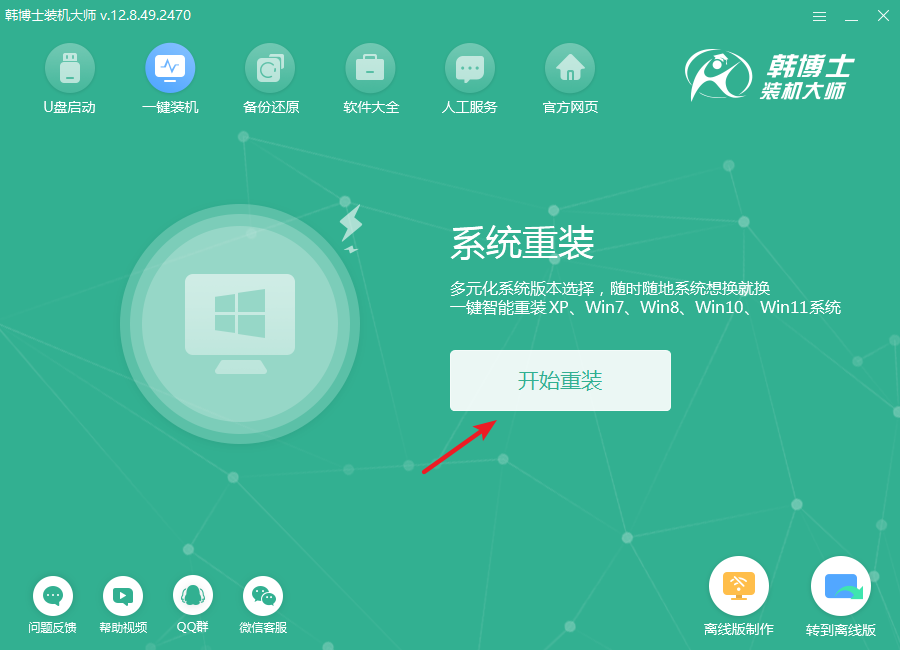
2.环境检测完成后,韩博士会提示您继续下一步,只需点击“下一步”继续操作。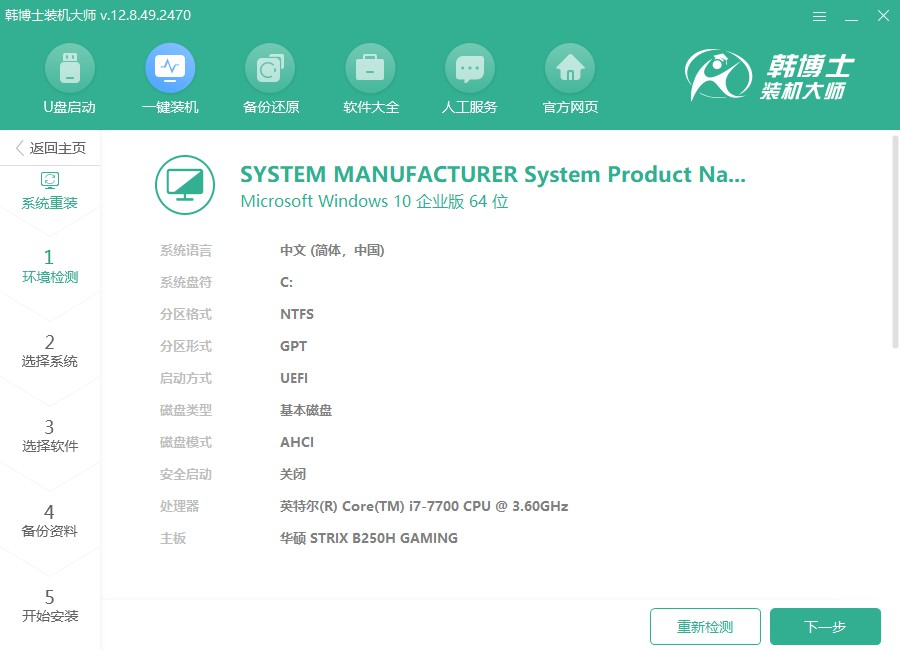
3.进入“选择系统”步骤,您将看到一系列可用的win7系统版本。请选择最适合您的版本,然后点击“下一步”继续安装。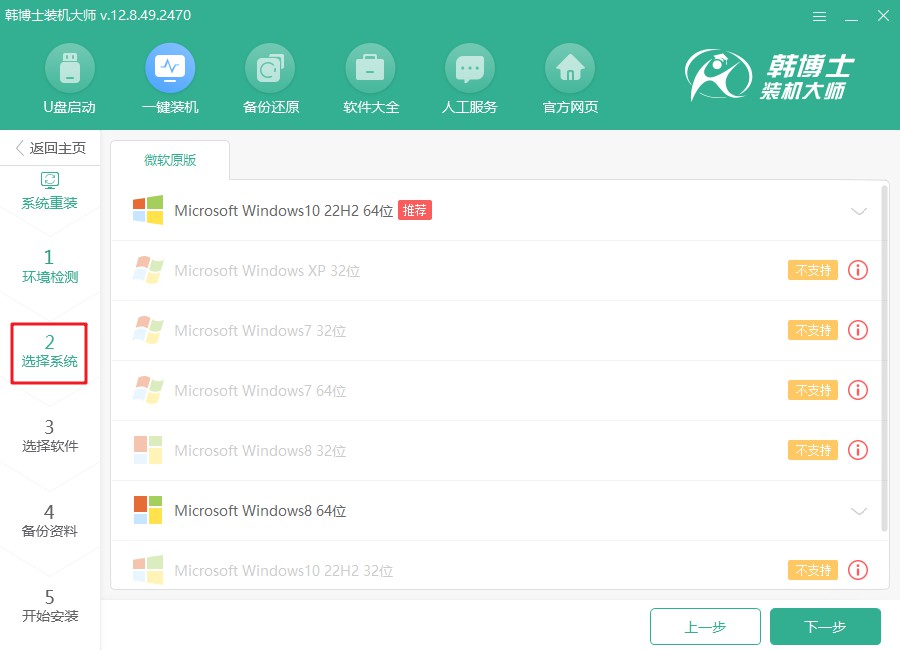
4.现在正在下载系统文件,可能会稍微花些时间。在此期间,您不需要做任何事情,只需耐心等待,直到系统文件完全下载好。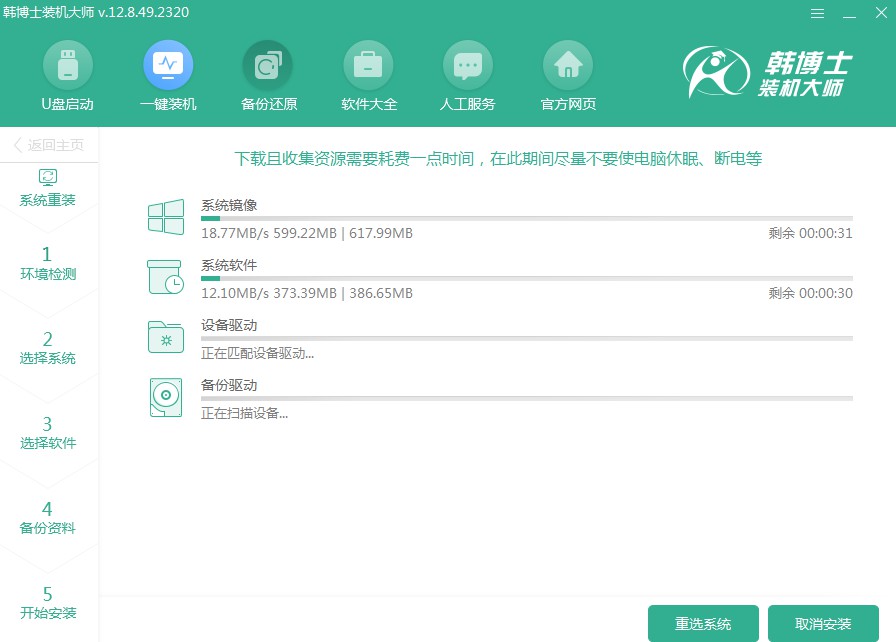
5.系统安装和部署正在进行中,为了避免中途出现问题,请不要进行任何操作。待安装完成后,您会看到提示,点击“立即重启”即可进入新系统。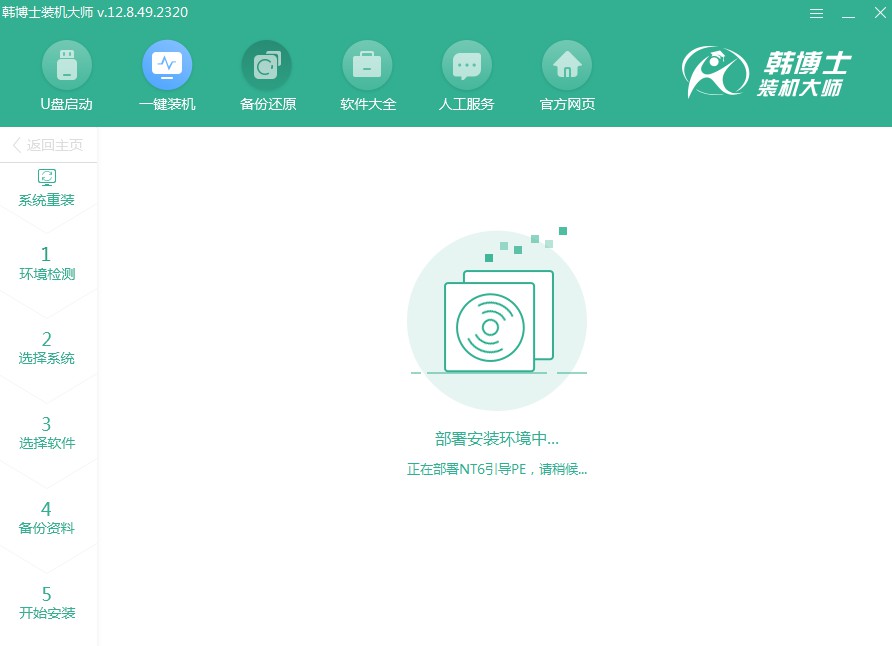
6.您可以通过方向键“↑”和“↓”来切换选项,当选中第二个选项后,请按回车键进行确认。这将使您顺利进入PE系统。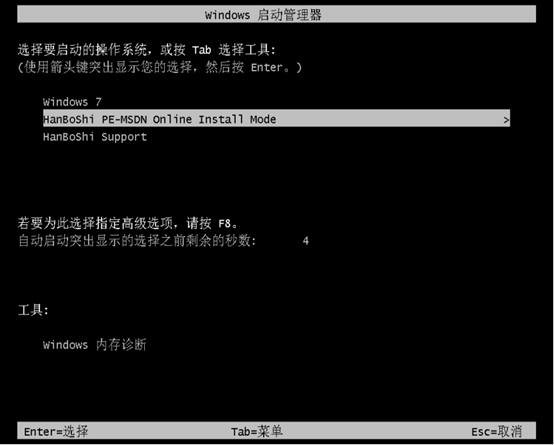
7.当您进入PE模式后,win7系统的安装会自动进行,您无需做其他操作,静静等待即可。安装结束时,点击“立即重启”来完成系统安装。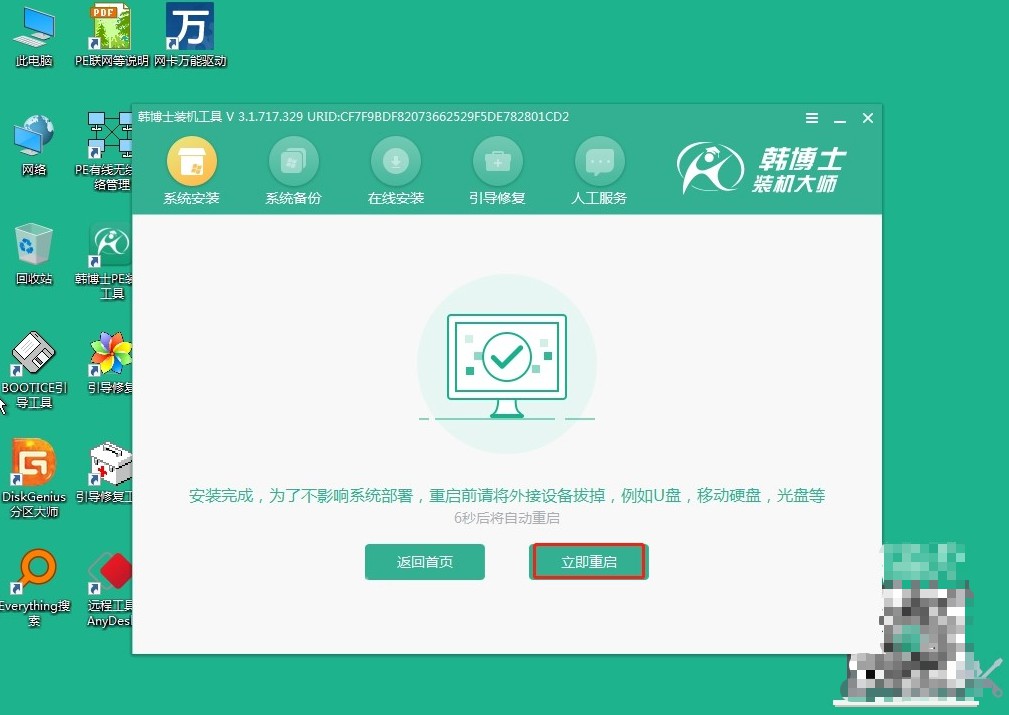
8.如果在重启后屏幕上出现了win7的桌面,那就说明韩博士已经顺利完成了系统安装,您所需要的操作系统已经成功安装完毕。
以上的一键重装系统win7教程,你学会了吗?一键重装很方便,只要有个正常的网络环境,能正常开机就行!还有重装前你得备份好重要数据,不然等系统装好了才发现文件没了,那可后悔不已了!如果你图方便,或者是个手残党,不妨就来试试一键重装系统吧。

